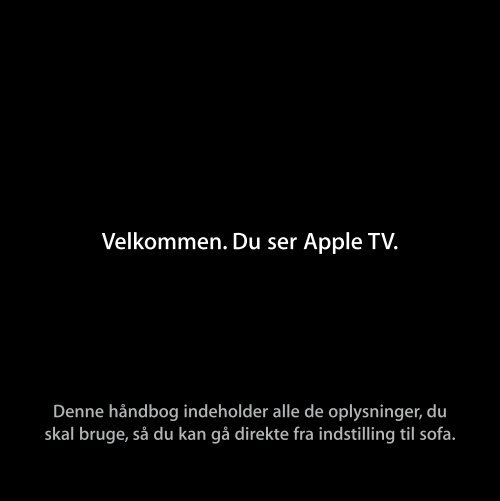Apple TV Opstillingsvejledning - Support - Apple
Apple TV Opstillingsvejledning - Support - Apple
Apple TV Opstillingsvejledning - Support - Apple
Create successful ePaper yourself
Turn your PDF publications into a flip-book with our unique Google optimized e-Paper software.
Velkommen. Du ser <strong>Apple</strong> <strong>TV</strong>.<br />
Denne håndbog indeholder alle de oplysninger, du<br />
skal bruge, så du kan gå direkte fra indstilling til sofa.
Indholdsfortegnelse<br />
1. Tilslut<br />
7 Hvad er der i kassen?<br />
8 Hvad du behøver<br />
10 Kast et blik på <strong>Apple</strong> <strong>TV</strong><br />
12 Indstille <strong>Apple</strong> <strong>TV</strong><br />
2. Konfigurer<br />
18 Netværkskonfiguration<br />
19 Oprette forbindelse til iTunes
3. Klar, parat, se<br />
22 Bruge <strong>Apple</strong> Remote<br />
23 Fjernbetjeningens funktioner i grundtræk<br />
23 Parre <strong>Apple</strong> <strong>TV</strong> med en fjernbetjening<br />
24 Ophæve pardannelsen mellem <strong>Apple</strong> <strong>TV</strong><br />
og en fjernbetjening<br />
25 Udskifte batteriet i fjernbetjeningen<br />
26 Leje film<br />
4. Problemer? Ingen problemer<br />
28 Fejlfinding<br />
33 Indikatorlampe<br />
34 Service og support<br />
34 Serienummer<br />
35 Vedligeholdelse og<br />
rengøring
1 Tilslut<br />
www.apple.com/dk/support/appletv<br />
1
Med <strong>Apple</strong> <strong>TV</strong> kan du leje film i høj opløsning eller købe tv-udsendelser, musik og<br />
musikvideoer fra iTunes Store samt se podcasts og YouTube-videoer – alt sammen<br />
uden at forlade sofaen. Du kan nyde digitale fotografier i høj opløsning fra dit .Macwebgalleri,<br />
Flickr, din Mac eller pc. Og du kan altid nyde yndlingsindholdet fra din<br />
Mac eller pc.<br />
Læs oplysningerne i dette kapitel for at komme i gang.<br />
Hvis du vil have oplysninger om Se<br />
Hvad du har brug for “Hvad du behøver” på side 8<br />
Opstilling “Indstille <strong>Apple</strong> <strong>TV</strong>” på side 12<br />
Indstilling af netværksforbindelsen “Konfigurer” på side 17<br />
Brug af <strong>Apple</strong> Remote “Klar, parat, se” på side 21<br />
Fejlfinding til <strong>Apple</strong> <strong>TV</strong> “Problemer? Ingen problemer” på side 27<br />
Sikkerhed og garanti til <strong>Apple</strong> <strong>TV</strong> Vejledning med vigtige produktoplysninger til<br />
<strong>Apple</strong> <strong>TV</strong><br />
6 Kapitel 1 Tilslut
Hvad er der i kassen?<br />
Netledning <strong>Apple</strong> Remote<br />
Bemærk: Netledningen ser måske anderledes ud end den, der vises på billedet.<br />
MENU<br />
Kapitel 1 Tilslut 7
Hvad du behøver<br />
Før du kan begynde at bruge <strong>Apple</strong> <strong>TV</strong>, skal du have følgende:<br />
Et fjernsyn med bred skærm<br />
Et fjernsyn med bred skærm og forbedret opløsning eller HD (high-definition),<br />
som kan arbejde med mindst en af følgende opløsninger:<br />
 1080p<br />
 1080i<br />
 720p<br />
 576p<br />
 480p<br />
Kabler<br />
 Et HDMI-kabel eller<br />
 Component videokabler med analoge lydkabler eller et optisk lydkabel<br />
8 Kapitel 1 Tilslut
Netværk<br />
 Et kabelbaseret eller trådløst netværk<br />
 En bredbåndsforbindelse til Internet (DSL, kabel, LAN)<br />
 En adgangskode til det trådløse netværk (hvis du bruger en)<br />
Computer og software<br />
Computeren skal opfylde følgende systemkrav, før du kan afspille indhold fra en Mac<br />
eller pc på <strong>Apple</strong> <strong>TV</strong>:<br />
 En Mac med Mac OS X v10.3.9 eller v10.4.7 eller en nyere version<br />
 En pc med Windows XP Home eller Professional (SP2) eller en 32 bit version af<br />
Windows Vista<br />
 iTunes 7.6 eller en nyere version<br />
 En iTunes Store-konto<br />
Kapitel 1 Tilslut 9
Kast et blik på <strong>Apple</strong> <strong>TV</strong><br />
d<br />
USBport<br />
Port til<br />
strømforsyning<br />
G Ethernetport<br />
10 Kapitel 1 Tilslut<br />
d<br />
G<br />
£<br />
£<br />
HDMIport<br />
video audio R<br />
L<br />
optical<br />
audio<br />
Component<br />
videoporte<br />
IR-modtager<br />
Indikatorlampe<br />
Optisk digital<br />
lydport<br />
Analoge<br />
lydporte
d<br />
≤<br />
G<br />
£<br />
Z<br />
IR-modtager<br />
Bruges sammen med den medfølgende <strong>Apple</strong> Remote til betjening af <strong>Apple</strong> <strong>TV</strong>.<br />
Indikatorlampe<br />
Indikatorlampen blinker orange, når <strong>Apple</strong> <strong>TV</strong> starter. Når <strong>Apple</strong> <strong>TV</strong> er tændt,<br />
lyser statusindikatoren hvidt. Der findes flere oplysninger om indikatorlampen<br />
i “Indikatorlampe” på side 33.<br />
USB-port<br />
Til service og diagnosticering.<br />
Netstik<br />
Sæt den medfølgende netledning i <strong>Apple</strong> <strong>TV</strong>.<br />
Ethernet-port<br />
Hvis du opretter forbindelse til netværket vha. Ethernet, skal du tilslutte et<br />
Ethernet-kabel.<br />
HDMI-port<br />
Slut <strong>Apple</strong> <strong>TV</strong> til et fjernsyn med bred skærm via en HDMI-port vha. et HDMIkabel<br />
eller via en DVI-port vha. et HDMI-til-DVI-kabel.<br />
Component videoporte<br />
Slut <strong>Apple</strong> <strong>TV</strong> til et fjernsyn med bred skærm via component videoporte<br />
(Y, Pb og Pr) vha. et component videokabel med et grønt, blåt og rødt stik.<br />
Analoge lydporte<br />
Slut <strong>Apple</strong> <strong>TV</strong> til et fjernsyn med bred skærm eller en hjemmebiografmodtager<br />
via analoge lydporte (rød og hvid) vha. et analogt lydkabel.<br />
Optisk digital lydport<br />
Slut <strong>Apple</strong> <strong>TV</strong> til en hjemmebiografmodtager med en optisk digital lydport vha.<br />
et optisk digitalt lydkabel (kaldes også et S/PDIF- eller TOSLINK-kabel).<br />
Indbygget trådløst Wi-Fi-/AirPort-netværk<br />
Slut <strong>Apple</strong> <strong>TV</strong> til det trådløse netværk.<br />
Kapitel 1 Tilslut 11
Indstille <strong>Apple</strong> <strong>TV</strong><br />
<strong>Apple</strong> <strong>TV</strong> tilsluttes fjernsynet via en HDMI-port, som både leverer lyd og video til<br />
fjernsynet, eller via component video- og lydporte. Før du tilslutter udstyret, skal<br />
du kontrollere, om du har de korrekte kabler til portene på bagsiden af fjernsynet.<br />
Du kommer i gang på følgende måde:<br />
 Sæt lyd- og videokablerne i <strong>Apple</strong> <strong>TV</strong> og dit fjernsyn med bred skærm<br />
 Slut <strong>Apple</strong> <strong>TV</strong> til det trådløse netværk eller Ethernet-netværket<br />
 Installer den nyeste version af iTunes på computeren, hvis du vil afspille indhold fra<br />
computeren via <strong>Apple</strong> <strong>TV</strong><br />
Du kan slutte <strong>Apple</strong> <strong>TV</strong> til et bredt fjernsyn, der har:<br />
 En HDMI-port – brug et HDMI-kabel til både video og lyd<br />
 Component videoporte (Y, Pb og Pr) – brug et component videokabel med et grønt,<br />
blåt og rødt stik og et lydkabel<br />
Du kan også slutte <strong>Apple</strong> <strong>TV</strong> til en hjemmebiografmodtager eller et fjernsyn, som har<br />
en DVI-port, vha. et HDMI-til-DVI-kabel til video og et lydkabel.<br />
Vigtigt: Før du slutter <strong>Apple</strong> <strong>TV</strong> til en stikkontakt, skal du læse alle instruktionerne til<br />
installering nedenfor og sikkerhedsoplysningerne i den medfølgende Vejledning med<br />
vigtige produktoplysninger.<br />
12 Kapitel 1 Tilslut
Trin 1: Tilslutte kablerne<br />
Vælg den opstilling, der passer til portene på fjernsynet eller modtageren.<br />
Du tilslutter et fjernsyn med bred skærm via en HDMI-port på følgende måde:<br />
1 Sæt den ene ende af et HDMI-kabel i porten på bagsiden af fjernsynet.<br />
2 Sæt den anden ende i porten på bagsiden af <strong>Apple</strong> <strong>TV</strong>.<br />
d<br />
G<br />
£<br />
HDMI-port<br />
HDMI-kabel<br />
video audio R<br />
L<strong>Apple</strong> <strong>TV</strong><br />
optical<br />
audio<br />
HDMI-port<br />
Fjernsyn<br />
Hvis fjernsynets HDMI-port bruges af en anden enhed, eller hvis fjernsynet ikke har en<br />
HDMI-port, kan du tilslutte <strong>Apple</strong> <strong>TV</strong> vha. component video- og lydkabler.<br />
Kapitel 1 Tilslut 13
Du tilslutter et fjernsyn med bred skærm via en component video- og analog<br />
lydport på følgende måde:<br />
1 Sæt det grønne, blå og røde stik i den ene ende af et component videokabel i Y-, Pb-<br />
og Pr-portene på fjernsynet, og sæt stikkene i den anden ende af kablet i portene på<br />
<strong>Apple</strong> <strong>TV</strong>.<br />
2 Sæt den ene ende af et analogt lydkabel med røde og hvide stik i <strong>Apple</strong> <strong>TV</strong>, og sæt den<br />
anden ende i fjernsynet.<br />
Bemærk: Den indbyggede 802.11 Wi-Fi-funktion forbinder <strong>Apple</strong> <strong>TV</strong> med det trådløse<br />
netværk. Hvis dit netværk er Ethernet-baseret, skal du slutte <strong>Apple</strong> <strong>TV</strong> til netværket via<br />
et Ethernet-kabel (sælges separat).<br />
14 Kapitel 1 Tilslut<br />
G<br />
Component<br />
videokabel<br />
d<br />
£<br />
video audio R<br />
L<br />
optical<br />
audio<br />
<strong>Apple</strong> <strong>TV</strong><br />
Fjernsyn<br />
Lyd, venstre (hvid) Videoindgang (Y, Pb, Pr)<br />
Lyd, højre (rød)<br />
Analogt<br />
lydkabel
Trin 2: Tilslut netledningen<br />
Sæt den ene ende af netledningen i stikket på bagsiden af <strong>Apple</strong> <strong>TV</strong>, og den anden<br />
ende i en stikkontakt.<br />
Port til<br />
strømforsyning<br />
d<br />
G<br />
£<br />
video audio R<br />
L<br />
Vigtigt: Anbring ingen genstande oven på <strong>Apple</strong> <strong>TV</strong>. Genstande, der anbringes oven på<br />
enheden, kan forårsage forstyrrelse af det trådløse signal.<br />
Trin 3: Tænd fjernsynet, og vælg indgang<br />
Første gang du bruger <strong>Apple</strong> <strong>TV</strong>, bliver du ført gennem en række trin, inklusive valg af<br />
sprog, valg af netværk, konfiguration af <strong>Apple</strong> <strong>TV</strong> til netværket og oprettelse af<br />
forbindelse til iTunes. Se Kapitel 2, “Konfigurer,” på side 17.<br />
Bemærk: Hvis du kun ser en sort skærm, første gang du bruger <strong>Apple</strong> <strong>TV</strong>, skal du<br />
kontrollere, at kablerne er tilsluttet den indgang, der er valgt på fjernsynet eller<br />
modtageren. Hvis det er den rigtige indgang, skal du måske vælge en skærmopløsning,<br />
som fjernsynet understøtter. Der findes oplysninger om fjernsynets indgang<br />
i “Problemer? Ingen problemer” på side 27 og i den dokumentation, der fulgte<br />
med fjernsynet.<br />
optical<br />
audio<br />
Kapitel 1 Tilslut 15
2 Konfigurer<br />
www.apple.com/dk/support/appletv<br />
2
<strong>Apple</strong> <strong>TV</strong> hjælper dig med at vælge og konfigurere din trådløse netværksforbindelse<br />
og med at oprette forbindelse til iTunes på computeren, hvis du vil se eller høre<br />
indholdet i dit iTunes-bibliotek.<br />
Netværkskonfiguration<br />
Du skal have adgangskoden til netværket (hvis du bruger en) og <strong>Apple</strong> Remote ved<br />
hånden for at konfigurere <strong>Apple</strong> <strong>TV</strong>. Sørg for, at der ikke er nogen forhindringer mellem<br />
fjernbetjeningen og <strong>Apple</strong> <strong>TV</strong>. Der findes oplysninger om brug af fjernbetjeningen<br />
i “Klar, parat, se” på side 21. Hvis du:<br />
 Bruger et Ethernet-netværk, finder <strong>Apple</strong> <strong>TV</strong> automatisk netværket.<br />
 Bruger et trådløst netværk, hjælper <strong>Apple</strong> <strong>TV</strong> dig med at vælge og konfigurere<br />
netværksforbindelsen.<br />
Oprette forbindelse til det trådløse netværk<br />
<strong>Apple</strong> <strong>TV</strong> hjælper dig med at oprette forbindelse til det trådløse netværk. Hvis du bruger<br />
en adgangskode til netværket, skal du have den parat. Brug <strong>Apple</strong> Remote til at:<br />
 Vælge netværket på listen, eller skriv navnet på netværket, hvis netværket er skjult<br />
 Indtaste din adgangskode (hvis du har en)<br />
 Indtaste din IP-adresse, subnetmaske, router- og DNS-adresse (hvis du konfigurerer<br />
netværket manuelt)<br />
Hvis du opretter forbindelse vha. DHCP, skal du måske skrive IP-adressen, subnetmasken<br />
samt router- og DNS-adressen.<br />
Du færdiggør indstilling af netværksforbindelsen ved at følge instruktionerne<br />
på skærmen.<br />
18 Kapitel 2 Konfigurer
Oprette forbindelse til iTunes<br />
Før du kan få adgang til indholdet i dit iTunes-bibliotek med <strong>Apple</strong> <strong>TV</strong>, skal iTunes 7.6<br />
eller en nyere version være installeret på computeren. Der findes en komplet liste over<br />
systemkrav i “Computer og software” på side 9.<br />
Opdatere iTunes-software<br />
Du kan hente den nyeste version af iTunes fra www.apple.com/dk/itunes/download.<br />
På en Mac kan du også bruge Softwareopdatering til at opdatere til den nyeste version<br />
af iTunes. For at bruge Softwareopdatering skal du vælge <strong>Apple</strong> (apple) > Softwareopdatering.<br />
Før du kan bruge iTunes 7.6 på en Mac, skal du opdatere System-software til<br />
Mac OS v10.3.9 eller v10.4.7 eller en nyere version og opdatere til QuickTime 7.4<br />
eller en nyere version.<br />
På en Windows-computer kan du også hente den nyeste version af iTunes via iTuneshjælp.<br />
Åbn iTunes, og vælg Hjælp > Søg efter opdateringer.<br />
Før du kan bruge iTunes 7.6 på en Windows-computer, skal du have Windows XP eller<br />
en nyere version.<br />
Kapitel 2 Konfigurer 19
Oprette par med iTunes<br />
Når du har indstillet netværksforbindelsen, vises der på fjernsynet en adgangskode<br />
på fem tegn, som du skal skrive i iTunes for at synkronisere eller streame indhold fra<br />
computeren til <strong>Apple</strong> <strong>TV</strong>.<br />
Du indstiller <strong>Apple</strong> <strong>TV</strong> til dit iTunes-bibliotek på følgende måde:<br />
1 Åbn iTunes på computeren.<br />
2 Vælg på listen Enheder symbolet for <strong>Apple</strong> <strong>TV</strong>, hvor der ved siden af står “Klik for<br />
at indstille”.<br />
3 Skriv adgangskoden på 5 tegn fra fjernsynet.<br />
Når du skriver adgangskoden, kan du give <strong>Apple</strong> <strong>TV</strong> et navn og indstille iTunes til at<br />
administrere indholdet.<br />
Du kan få flere oplysninger om iTunes, hvis du åbner iTunes og vælger Hjælp ><br />
iTunes-hjælp.<br />
20 Kapitel 2 Konfigurer
3 Klar, parat, se<br />
www.apple.com/dk/support/appletv<br />
3
Læs videre, hvis du vil vide, hvordan du parrer og bruger fjernbetjeningen med <strong>Apple</strong> <strong>TV</strong>.<br />
Bruge <strong>Apple</strong> Remote<br />
Brug <strong>Apple</strong> Remote til at justere <strong>Apple</strong> <strong>TV</strong>-indstillinger og navigere gennem dit indhold.<br />
Sørg for, at der ikke er nogen forhindringer mellem fjernbetjeningen og <strong>Apple</strong> <strong>TV</strong>.<br />
Flyt op på menu/<br />
rul<br />
Forrige/spol tilbage<br />
Flyt ned på menu/<br />
rul<br />
Menu<br />
22 Kapitel 3 Klar, parat, se<br />
MENU<br />
IR-vindue<br />
Næste/spol frem<br />
Vælg/afspil/pause<br />
Batterirum
Fjernbetjeningens funktioner i grundtræk<br />
<strong>Apple</strong> Remote har de grundlæggende funktioner, som beskrives nedenfor.<br />
Hvis du vil... Skal du gøre følgende:<br />
Blade gennem kommandoer på menuer Tryk på ∂ eller D<br />
Vælge en kommando på en menu Tryk på ’<br />
Tilbage til forrige menu Tryk på »<br />
Tilbage til hovedmenuen Tryk på og hold » nede<br />
Sætte <strong>Apple</strong> <strong>TV</strong> på standby Tryk på og hold ’ nede i omkring 6 sekunder<br />
Nulstille <strong>Apple</strong> <strong>TV</strong> Tryk på og hold » og D nede i omkring<br />
6 sekunder<br />
Parre <strong>Apple</strong> <strong>TV</strong> og en fjernbetjening Tryk på og hold » og ‘ nede i omkring<br />
6 sekunder<br />
Bemærk: ∂ og D på <strong>Apple</strong> Remote justerer ikke lydstyrken på fjernsynet eller<br />
modtageren. Brug den fjernbetjening, der fulgte med fjernsynet eller modtageren,<br />
til at ændre lydstyrken.<br />
Parre <strong>Apple</strong> <strong>TV</strong> med en fjernbetjening<br />
<strong>Apple</strong> Remote arbejder vha. den indbyggede IR-modtager på <strong>Apple</strong> <strong>TV</strong>. Du kan indstille<br />
<strong>Apple</strong> <strong>TV</strong> til kun at arbejde med den medfølgende fjernbetjening ved at parre <strong>Apple</strong> <strong>TV</strong><br />
og fjernbetjeningen.<br />
Du parrer <strong>Apple</strong> <strong>TV</strong> med den medfølgende fjernbetjening på følgende måde:<br />
1 Vælg Indstillinger på hovedmenuen på <strong>Apple</strong> <strong>TV</strong>.<br />
Kapitel 3 Klar, parat, se 23
2 Vælg Par med fjernbetjening.<br />
Du kan også trykke på og holde » og ‘ nede i 6 sekunder for at parre <strong>Apple</strong> <strong>TV</strong> og<br />
fjernbetjeningen.<br />
Når du har dannet et par med <strong>Apple</strong> Remote, viser <strong>Apple</strong> <strong>TV</strong> et kædesymbol ( ) over<br />
et billede af en fjernbetjening. <strong>Apple</strong> <strong>TV</strong> kan nu kun arbejde med den fjernbetjening,<br />
du har oprettet et par med.<br />
Ophæve pardannelsen mellem <strong>Apple</strong> <strong>TV</strong> og en fjernbetjening<br />
Hvis du mister den <strong>Apple</strong> Remote, som er parret med <strong>Apple</strong> <strong>TV</strong>, kan du vha. en hvilken<br />
som helst <strong>Apple</strong> Remote annullere pardannelsen mellem <strong>Apple</strong> <strong>TV</strong> og den mistede<br />
fjernbetjening ved at trykke på og holde » og ] nede i 6 sekunder. Du kan også<br />
følge disse trin.<br />
Du ophæver pardannelsen mellem <strong>Apple</strong> <strong>TV</strong> og en fjernbetjening på følgende måde:<br />
1 Vælg Indstillinger på hovedmenuen på <strong>Apple</strong> <strong>TV</strong>.<br />
2 Vælg Annuller pardannelse.<br />
Når du har ophævet pardannelsen med den fjernbetjening, du har mistet, viser<br />
<strong>Apple</strong> <strong>TV</strong> et brudt kædesymbol ( ) over et billede af en fjernbetjening. Nu kan<br />
du parre <strong>Apple</strong> <strong>TV</strong> med en ny <strong>Apple</strong> Remote.<br />
24 Kapitel 3 Klar, parat, se
Udskifte batteriet i fjernbetjeningen<br />
Når spændingen på batteriet i <strong>Apple</strong> Remote bliver lav, viser <strong>Apple</strong> <strong>TV</strong> et billede af en<br />
fjernbetjening og et advarselssymbol (·). Udskift batteriet med et CR2032-batteri.<br />
Tryk på denne knap med en lille genstand.<br />
MENU<br />
Træk batterirummet<br />
helt ud.<br />
Positiv (+) side opad.<br />
Du indsætter batteriet igen på følgende måde:<br />
1 Åbn batterirummet ved at trykke på knappen med en lille genstand, indtil<br />
batterirummet skubbes delvist ud.<br />
2 Træk batterirummet ud, og fjern batteriet.<br />
3 Sæt det nye batteri i med den positive side (∂) opad.<br />
4 Sæt batterirummet i fjernbetjeningen igen.<br />
5 Sørg for, at det brugte batteri bliver genbrugt eller destrueret i henhold til<br />
gældende regler.<br />
Kapitel 3 Klar, parat, se 25
Leje film<br />
Du kan leje film i SD-format (Standard Definition) med stereolyd og HD-film (High<br />
Definition) med Dolby Digital 5.1 surround sound direkte fra <strong>Apple</strong> <strong>TV</strong>. Når du lejer<br />
en film, kan du vente 30 dage, før du begynder at se den. Men når du har trykket<br />
på Afspil, har du 24 timer til at se den, før lejeperioden udløber.<br />
Menuen Lejede film viser, hvornår lejeperioden for filmen udløber. Når lejeperioden<br />
udløber, slettes filmen, så der spares lagringsplads på <strong>Apple</strong> <strong>TV</strong>.<br />
Bemærk: Det er ikke i alle områder, at man kan leje film.<br />
26 Kapitel 3 Klar, parat, se
4 Problemer?<br />
Ingen problemer<br />
www.apple.com/dk/support/appletv<br />
4
De fleste problemer med <strong>Apple</strong> <strong>TV</strong> kan hurtigt løses ved at følge instruktionerne i dette<br />
kapitel. Der findes flere gode råd og oplysninger om fejlfinding på siden om support til<br />
<strong>Apple</strong> <strong>TV</strong> på www.apple.com/dk/support/appletv.<br />
Fejlfinding<br />
Når der opstår et problem med <strong>Apple</strong> <strong>TV</strong>, er der som regel en hurtig og nem løsning.<br />
Først skal du sikre dig, at:<br />
 Lyd- og videokablerne mellem <strong>Apple</strong> <strong>TV</strong> og fjernsynet er tilsluttet korrekt.<br />
 Netledningen til <strong>Apple</strong> <strong>TV</strong> og fjernsynet er sluttet korrekt til en stikkontakt.<br />
 Fjernsynet er tændt og indstillet til den korrekte indgang.<br />
 <strong>Apple</strong> <strong>TV</strong> er tilsluttet netværket. Gå til menuen Indstillinger på <strong>Apple</strong> <strong>TV</strong>, vælg<br />
Netværk, og se efter, om <strong>Apple</strong> <strong>TV</strong> har en IP-adresse.<br />
 Netværks- og Internetforbindelsen er slået til og fungerer korrekt.<br />
Hvis der stadig er problemer, kan du prøve at nulstille udstyret ved at afmontere<br />
netledningen til <strong>Apple</strong> <strong>TV</strong>, fjernsynet, det trådløse netværksudstyr eller AirPort-basen<br />
og routeren. Vent 30 sekunder, og tilslut derefter alle enhederne igen.<br />
28 Kapitel 4 Problemer? Ingen problemer
Hvis fjernbetjeningen ikke virker:<br />
 Hvis du har parret <strong>Apple</strong> <strong>TV</strong> med en <strong>Apple</strong> Remote, skal du huske at bruge den<br />
rigtige fjernbetjening.<br />
 Hvis du bruger den rigtige fjernbetjening, og statusindikatoren på <strong>Apple</strong> <strong>TV</strong> blinker<br />
hvidt, når du trykker på knapperne på fjernbetjeningen, skyldes problemet ikke<br />
fjernbetjeningen. Se “Hvis du kan se et billede, men <strong>Apple</strong> <strong>TV</strong> ikke svarer” på<br />
side 30.<br />
 Hvis du bruger en forkert fjernbetjening, blinker indikatorlampen på <strong>Apple</strong> <strong>TV</strong><br />
orange.<br />
 Hvis du har parret <strong>Apple</strong> <strong>TV</strong> og en <strong>Apple</strong> Remote og ikke kan finde den rigtige<br />
fjernbetjening, kan du indstille <strong>Apple</strong> <strong>TV</strong> til at arbejde med alle <strong>Apple</strong> Remotefjernbetjeninger<br />
ved at trykke på og holde » og ] nede i 6 sekunder.<br />
 Peg direkte på <strong>Apple</strong> <strong>TV</strong> med fjernbetjeningen.<br />
 Sørg for, at IR-modtageren på forsiden af <strong>Apple</strong> <strong>TV</strong> ikke er dækket.<br />
 Hvis <strong>Apple</strong> <strong>TV</strong> viser et billede af en fjernbetjening og et advarselssymbol (·), skal<br />
du udskifte batteriet i fjernbetjeningen. Se “Udskifte batteriet i fjernbetjeningen” på<br />
side 25.<br />
Hvis <strong>Apple</strong> <strong>TV</strong> ikke kan få adgang til netværket<br />
 Se, hvilken IP-adresse <strong>Apple</strong> <strong>TV</strong> bruger. Hvis den begynder med 169.x.x.x, er routeren<br />
eller basen måske ikke konfigureret korrekt. Se efter, om det er muligt at bruge<br />
DHCP-adgang, eller konfigurer <strong>Apple</strong> <strong>TV</strong> med en manuel IP-adresse.<br />
 Se efter evt. forhindringer, og flyt basen eller <strong>Apple</strong> <strong>TV</strong>.<br />
 Hvis netværkssikkerhed er slået til, kan du prøve at slå den midlertidigt fra på basen<br />
og derefter prøve at oprette forbindelse igen.<br />
Kapitel 4 Problemer? Ingen problemer 29
 <strong>Apple</strong> <strong>TV</strong> kan ikke oprette forbindelse til et trådløst netværk, hvis netværkets navn<br />
eller adgangskode indeholder udvidede ASCII-tegn eller tegn med to byte (Unicode),<br />
f.eks. japansk, koreansk eller kinesisk.<br />
 Hvis sikkerhed er slået til på netværket, skal du sikre dig, at du har indtastet den<br />
korrekte adgangskode.<br />
Hvis billedet på fjernsynsskærmen er uskarpt eller sort<br />
 Kontroller, at du bruger de korrekte videokabler, og at de sidder korrekt i <strong>Apple</strong> <strong>TV</strong><br />
og fjernsynet.<br />
 Sørg for, at videokablerne er sluttet til den indgang, der er valgt på fjernsynet.<br />
Der findes flere oplysninger i den dokumentation, der fulgte med fjernsynet.<br />
Hvis billedet på fjernsynsskærmen stadig er uskarpt eller sort, skal du måske vælge en<br />
videofunktion, som fjernsynet understøtter.<br />
Du vælger en videofunktion på følgende måde:<br />
1 Tryk på og hold » og ∂ på <strong>Apple</strong> Remote nede i omkring 6 sekunder.<br />
2 Tryk på ∂ eller D på <strong>Apple</strong> Remote for at blade gennem skærmopløsningerne.<br />
3 Når <strong>Apple</strong> <strong>TV</strong> viser en acceptabel skærmopløsning, og meddelelsen “Klik på OK, hvis du<br />
kan se <strong>Apple</strong>-logoet” vises på fjernsynet, skal du trykke på ’ .<br />
Hvis du kan se et billede, men <strong>Apple</strong> <strong>TV</strong> ikke svarer<br />
 Prøv at holde » nede på <strong>Apple</strong> Remote for at vende tilbage til hovedmenuen på<br />
<strong>Apple</strong> <strong>TV</strong>.<br />
 Sørg for, at fjernsynet er tilsluttet og virker korrekt. Der findes flere oplysninger i den<br />
dokumentation, der fulgte med fjernsynet.<br />
30 Kapitel 4 Problemer? Ingen problemer
 Hvis du har parret en <strong>Apple</strong> Remote med <strong>Apple</strong> <strong>TV</strong>, skal du huske at bruge den<br />
rigtige fjernbetjening. Se “Parre <strong>Apple</strong> <strong>TV</strong> med en fjernbetjening” på side 23.<br />
 Nulstil <strong>Apple</strong> <strong>TV</strong> ved at afmontere netledningen, og vent omkring 5 sekunder, før du<br />
tilslutter den igen. Du kan også trykke på og holde » og D på <strong>Apple</strong> Remote nede<br />
i omkring 6 sekunder for at nulstille <strong>Apple</strong> <strong>TV</strong>. Film og andet indhold bevares på<br />
<strong>Apple</strong> <strong>TV</strong>.<br />
Hvis <strong>Apple</strong> <strong>TV</strong> stadig ikke svarer, kan du prøve at gendanne de originale<br />
fabriksindstillinger ved at nulstille enheden<br />
 Tryk på og hold » og D på <strong>Apple</strong> Remote nede i 6 sekunder, eller indtil<br />
indikatorlampen blinker orange.<br />
 Vælg sprog.<br />
 Vælg Nulstil enhed.<br />
Under gendannelse af fabriksindstillingerne roterer statusindikatoren (et tandhjul) et<br />
stykke tid. Hav tålmodighed.<br />
 Hvis netværket ikke bruger DHCP, skal du vælge Konfigurer TCP/IP og anføre<br />
TCP/IP-konfigurationen.<br />
 Hvis <strong>Apple</strong> <strong>TV</strong> stadig ikke vises på kildelisten i iTunes, kan du finde flere oplysninger<br />
på siden om support til <strong>Apple</strong> <strong>TV</strong>: www.apple.com/dk/support/appletv<br />
Hvis du ikke kan høre lyden<br />
 Hvis <strong>Apple</strong> <strong>TV</strong> er sluttet til en A/V-modtager, skal du sørge for, at modtageren<br />
er tændt.<br />
 Sørg for, at lydkablerne er sluttet til den indgang, der er valgt på modtageren.<br />
Der findes flere oplysninger i den dokumentation, der fulgte med modtageren.<br />
Kapitel 4 Problemer? Ingen problemer 31
 Sørg for, at der er skruet op for lyden på fjernsynet eller modtageren, og at lyden ikke<br />
er slået fra.<br />
 Sørg for, at du bruger det korrekte lydkabel (se side 13), og at det sidder korrekt i<br />
<strong>Apple</strong> <strong>TV</strong> og fjernsynet.<br />
 Hvis du bruger HDMI-porten på fjernsynet og <strong>Apple</strong> <strong>TV</strong>, skal du sikre dig, at fjernsynet<br />
understøtter lyd via HDMI-porten. HDMI-portene på nogle ældre fjernsyn<br />
understøtter kun video.<br />
Hvis <strong>Apple</strong> <strong>TV</strong> ikke vises i iTunes<br />
 Sørg for, at <strong>Apple</strong> <strong>TV</strong> er tændt og sluttet til netværket. Gå til menuen Indstillinger på<br />
<strong>Apple</strong> <strong>TV</strong>, vælg Netværk, og se efter, om <strong>Apple</strong> <strong>TV</strong> har en IP-adresse.<br />
 Vælg Indstillinger i iTunes, klik på <strong>Apple</strong> <strong>TV</strong>, og sørg for, at “Søg efter <strong>Apple</strong> <strong>TV</strong>enheder”<br />
er valgt.<br />
 Hvis Firewall er slået til (i vinduet Deling i Systemindstillinger), skal du sørge for, at<br />
“<strong>Apple</strong> <strong>TV</strong>-deling” er valgt, så indholdet kan passere firewallen.<br />
Hvis andre <strong>Apple</strong> <strong>TV</strong>-enheder af og til vises på listen Enheder i iTunes<br />
 Det betyder, at iTunes har fundet andre <strong>Apple</strong> <strong>TV</strong>-enheder på netværket. Du kan<br />
forhindre dette ved at vælge Indstillinger i iTunes, klikke på <strong>Apple</strong> <strong>TV</strong> og sørge for,<br />
at “Søg efter <strong>Apple</strong> <strong>TV</strong>-enheder” ikke er valgt.<br />
Hvis <strong>Apple</strong> <strong>TV</strong> ikke afspiller fotoalbum eller lysbilledshow<br />
 Sørg for, at fotografierne ligger i fotobiblioteket eller i en mappe på computeren.<br />
32 Kapitel 4 Problemer? Ingen problemer
Indikatorlampe<br />
<strong>Apple</strong> <strong>TV</strong> har en indikatorlampe på forsiden, så du kan se, hvad der sker.<br />
<strong>Apple</strong> <strong>TV</strong> Indikatorlampen<br />
Tændt Lyser hvidt<br />
Slukket eller på standby Slukket<br />
Starter Blinker orange<br />
Modtager en kommando fra fjernbetjeningen Blinker hvidt en gang<br />
Afviser en kommando fra fjernbetjeningen<br />
(du har parret en fjernbetjening med <strong>Apple</strong> <strong>TV</strong>,<br />
men bruger ikke den rigtige fjernbetjening)<br />
Blinker orange en gang<br />
Har problemer Skifter mellem hvid og orange<br />
Kapitel 4 Problemer? Ingen problemer 33
Service og support<br />
Der findes flere oplysninger om brug af <strong>Apple</strong> <strong>TV</strong> i hjælpen på skærmen og på Internet.<br />
Den følgende tabel beskriver, hvor du kan få software og serviceoplysninger.<br />
Hvis du vil læse om Skal du gøre følgende:<br />
Service og support, diskussioner, øvelser og<br />
<strong>Apple</strong>-softwareoverførsler<br />
Gå til: www.apple.com/dk/support/appletv<br />
Brug af iTunes Åbn iTunes, og vælg Hjælp > iTunes-hjælp. Du<br />
kan finde en iTunes-øvelse på Internet (findes<br />
kun i nogle lande) på adressen:<br />
www.apple.com/dk/support/itunes<br />
Brug af iPhoto (med Mac OS X) Åbn iPhoto, og vælg Hjælp > iPhoto-hjælp.<br />
Sidste nyt om <strong>Apple</strong> <strong>TV</strong> Gå til: www.apple.com/dk/support/appletv<br />
Oplysninger om sikkerhed og overholdelse<br />
af regler<br />
Serienummer<br />
Serienummeret er trykt i bunden af <strong>Apple</strong> <strong>TV</strong>. Du kan også se serienummeret på<br />
menuen Indstillinger på <strong>Apple</strong> <strong>TV</strong>. Vælg Indstillinger > Om på <strong>Apple</strong> <strong>TV</strong>.<br />
34 Kapitel 4 Problemer? Ingen problemer<br />
Se Vejledning med vigtige produktoplysninger,<br />
der følger med <strong>Apple</strong> <strong>TV</strong>.<br />
Service i henhold til garanti Følg først rådene i hæftet Vejledning med vigtige<br />
produktoplysninger, hjælpen på skærmen og<br />
ressourcerne på Internet. Hvis enheden ikke<br />
fungerer, kan du på www.apple.com/dk/<br />
support/appletv få oplysninger om, hvordan du<br />
får service i henhold til garantien.<br />
Registrering af <strong>Apple</strong> <strong>TV</strong> Gå til: www.apple.com/dk/register
Vedligeholdelse og rengøring<br />
BEMÆRK: Hvis du ikke følger disse instruktioner til vedligeholdelse og rengøring,<br />
risikerer du at beskadige <strong>Apple</strong> <strong>TV</strong> eller andre genstande.<br />
Bruge stik og porte<br />
Tving aldrig et stik ind i en port. Se efter evt. forhindringer i porten. Hvis stikket ikke<br />
kan sættes i porten uden besvær, passer de sandsynligvis ikke sammen. Sørg for, at du<br />
bruger det rigtige stik, og hold stikket korrekt i forhold til porten.<br />
Holde <strong>Apple</strong> <strong>TV</strong> inden for acceptable temperaturer<br />
Brug kun <strong>Apple</strong> <strong>TV</strong> på steder, hvor temperaturen er mellem 0º og 40º C.<br />
Kapitel 4 Problemer? Ingen problemer 35
Rengøre det ydre af <strong>Apple</strong> <strong>TV</strong><br />
Når du vil rengøre <strong>Apple</strong> <strong>TV</strong> , skal du afmontere netledningen og alle kabler. Brug<br />
derefter en blød, fnugfri klud. Sørg for, at der ikke kommer fugt i nogen åbninger.<br />
Brug ikke vinduesrens, rengøringsmidler, aerosolspraydåser, opløsningsmidler, alkohol,<br />
ammoniak eller slibemidler til rengøring af <strong>Apple</strong> <strong>TV</strong>.<br />
Bortskaffe <strong>Apple</strong> <strong>TV</strong><br />
Der findes oplysninger om korrekt bortskaffelse af <strong>Apple</strong> <strong>TV</strong> og andre vigtige<br />
oplysninger om godkendelser i Vejledning med vigtige produktoplysninger.<br />
36 Kapitel 4 Problemer? Ingen problemer
K <strong>Apple</strong> Inc.<br />
© 2008 <strong>Apple</strong> Inc. Alle rettigheder forbeholdes.<br />
I henhold til loven om ophavsret må dele af eller hele<br />
dette materiale ikke kopieres uden skriftlig tilladelse<br />
fra <strong>Apple</strong>.<br />
<strong>Apple</strong>-logoet er et varemærke tilhørende <strong>Apple</strong> Inc. og<br />
registreret i USA og andre lande. Brugen af <strong>Apple</strong>-logoet<br />
på tastaturet til kommercielle formål uden skriftlig<br />
tilladelse fra <strong>Apple</strong> Computer kan krænke varemærkerettighederne<br />
samt være konkurrenceforvridende og<br />
i strid med dansk lovgivning.<br />
Alle oplysningerne i denne håndbog var korrekte på<br />
udgivelsestidspunktet. <strong>Apple</strong> påtager sig intet ansvar<br />
for evt. oversættelses- eller trykfejl.<br />
<strong>Apple</strong><br />
1 Infinite Loop<br />
Cupertino, CA 95014-2084<br />
408-996-1010<br />
www.apple.com<br />
<strong>Apple</strong>, <strong>Apple</strong>-logoet, AirPort, <strong>Apple</strong> <strong>TV</strong>, iLife, iPhoto,<br />
iTunes, Mac, Macintosh, Mac OS og QuickTime er<br />
varemærker tilhørende <strong>Apple</strong> Inc. og registreret<br />
i USA og andre lande.<br />
<strong>Apple</strong> Store og .Mac er servicemærker tilhørende<br />
<strong>Apple</strong> Inc. og registreret i USA og andre lande.<br />
iTunes Store er et servicemærke tilhørende <strong>Apple</strong> Inc.<br />
Fremstillet iht. licens fra Dolby Laboratories. “Dolby”,<br />
“Pro Logic” og det dobbelte D-symbol er varemærker<br />
tilhørende Dolby Laboratories. Fortroligt, ikke publiceret<br />
materiale, © 1992-1997 Dolby Laboratories, Inc.<br />
Alle rettigheder forbeholdes.<br />
Det produkt, der beskrives i denne håndbog, indeholder<br />
teknologi til beskyttelse af ophavsret, og denne<br />
teknologi er beskyttet af metodekrav i visse<br />
amerikanske patenter og immaterielle rettigheder ejet<br />
af Macrovision Corporation og andre<br />
rettighedsindehavere. Brug af denne teknologi til<br />
beskyttelse af ophavsret skal godkendes af Macrovision<br />
Corporation og er kun beregnet til hjemmebrug og<br />
andre begrænsede formål, medmindre andet er<br />
godkendt af Macrovision Corporation. Det er forbudt at<br />
foretage strukturelle ændringer og dekompilering.<br />
Apparaturkrav i henhold til de amerikanske<br />
patentnumre 4.631.603, 4.577.216, 4.819.098 og 4.907.093<br />
gives kun i licens til begrænset fremvisning.<br />
Andre firma- og produktnavne kan være varemærker<br />
tilhørende deres respektive ejere. Omtale af<br />
tredjeparters produkter har kun oplysende karakter og<br />
skal ikke opfattes som en anbefaling. <strong>Apple</strong> påtager sig<br />
ikke noget ansvar for produkternes funktionsdygtighed.<br />
DK034-4570-B